
Zuletzt aktualisiert am

Ein VPN kann nützlich sein, um den Datenverkehr zu verschlüsseln und Ihre IP-Adresse zu verbergen, aber Sie möchten es möglicherweise nicht immer eingeschaltet haben. Erfahren Sie in dieser Anleitung, wie Sie VPN auf dem iPhone deaktivieren.
Ein virtuelles privates Netzwerk (oder VPN) ist eine der besten Möglichkeiten, um Ihr Surfen privat und Ihre Daten zu schützen. Die Verwendung eines VPN bietet viele weitere Vorteile, z. B. den Zugriff auf standortbeschränkte Inhalte und das Verbergen Ihrer IP-Adresse.
Einrichten einer VPN-App auf Ihrem iPhone ist einfach zu machen. Einmal eingerichtet und ausgeführt, können viele VPNs so eingerichtet werden, dass sie automatisch eine Verbindung herstellen, sodass Ihr VPN immer ausgeführt wird, wenn Sie sich mit dem Internet verbinden.
Es kann jedoch vorkommen, dass Sie Ihr VPN ausschalten müssen. Die gute Nachricht ist, dass es ziemlich einfach ist, obwohl Sie möglicherweise einige Einstellungen anpassen müssen, um zu verhindern, dass sich Ihr VPN automatisch wieder verbindet, sobald Sie es ausschalten.
So deaktivieren Sie ein VPN auf dem iPhone.
Was ist ein VPN?
Wie wir bereits erwähnt haben, VPN steht für Virtuelles privates Netzwerk. Anstatt sich direkt mit Websites zu verbinden, werden Sie über einen Remote-Server umgeleitet, der vom VPN-Anbieter betrieben wird. Durch das Routing über diesen Server kann Ihr Internetdienstanbieter (oder ISP) nicht sehen, welche Websites Sie besuchen, und alle Daten, die hin und her gesendet werden, werden verschlüsselt.
Die Verbindung über einen VPN-Server bedeutet, dass es so aussieht, als würden Sie sich vom Standort dieses Servers und nicht von Ihrem tatsächlichen Standort aus verbinden. Dies kann sehr nützlich sein, wenn Sie auf standortbeschränkte Dienste zugreifen möchten. Wenn Sie beispielsweise BBC iPlayer außerhalb Großbritanniens ansehen möchten, können Sie einen VPN-Server in diesem Land verwenden, um dem Dienst vorzutäuschen, dass Sie sich aus Großbritannien verbinden.
Ein VPN ist auch sehr nützlich, wenn Sie sich mit öffentlichem WLAN verbinden. Diese Netzwerke sind oft sehr unsicher und könnte es Personen ermöglichen, Daten wie Ihre Passwörter oder sogar Ihre Kreditkarte abzufangen Information. Durch die Verwendung eines VPN bei der Verbindung mit öffentlichem WLAN werden Ihre Daten verschlüsselt, sodass sie nicht in die falschen Hände geraten.
Warum sollten Sie Ihr VPN ausschalten?
Die Vorteile eines VPN liegen auf der Hand, also warum sollten Sie es jemals ausschalten wollen? Nun, die Verwendung eines VPN hat einige Nachteile. Einer der auffälligsten ist, dass Sie oft eine erhebliche Verringerung Ihrer Verbindungsgeschwindigkeit feststellen, da Ihre Verbindung über einen anderen Server geleitet wird.
Einige Websites können auch Verbindungen blockieren, die scheinbar von einem VPN-Server stammen. In diesen Fällen können Sie entscheiden, ob Sie Ihr VPN für eine Weile ausschalten möchten.
So deaktivieren Sie ein VPN in der App des VPN-Anbieters
Da ist ein große Auswahl an VPN-Apps wählen von. Einige sind kostenlos, andere erfordern eine monatliche Gebühr. Wir würden immer zur Vorsicht raten, wenn Sie ein kostenloses VPN verwenden. Obwohl einige seriöse VPN-Anbieter einen kostenlosen VPN-Dienst anbieten, sind diese oft mit Bedingungen verbunden, sodass es sich (in vielen Fällen) nicht lohnt, Ihre Daten oder Privatsphäre zu riskieren, indem Sie sie verwenden.
Bei den meisten VPN-Apps können Sie direkt in der App eine Verbindung herstellen und trennen. Die Methode dafür hängt von der App ab, die Sie verwenden, aber wir werden uns ansehen, wie Sie dies in ProtonVPN tun.
So deaktivieren Sie ein VPN in der ProtonVPN-App:
- Öffne das ProtonVPN App.
- Oben auf dem Bildschirm sehen Sie Ihren aktuellen Verbindungsstatus.
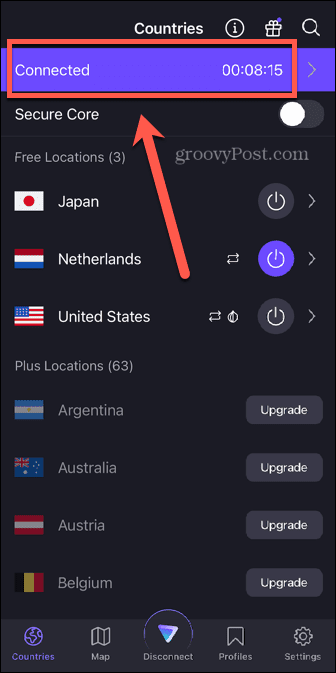
- Um Ihr VPN auszuschalten, tippen Sie auf Trennen.
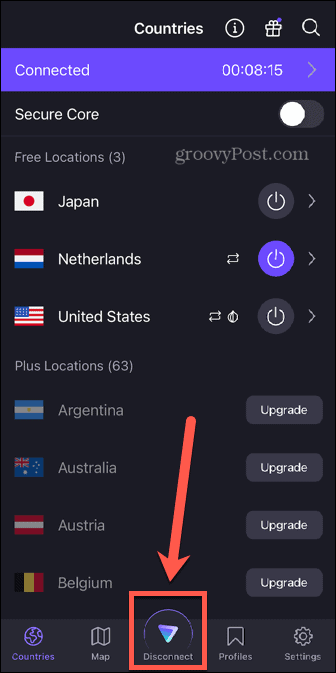
- Ihr VPN zeigt nun an, dass es nicht verbunden ist.
- Um es wieder einzuschalten, tippen Sie auf Schnelle Verbindung.
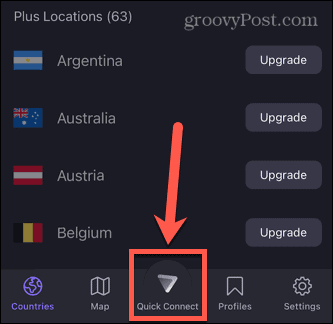
So deaktivieren Sie ein VPN in den iPhone-Einstellungen
Es ist auch möglich, ein VPN direkt über Ihre iPhone-Einstellungen zu deaktivieren, ohne die VPN-App überhaupt öffnen zu müssen. Dadurch wird Ihr VPN getrennt, aber einige Apps haben eine Always-On-Einstellung, die automatisch versucht, Ihr VPN wieder einzuschalten. Wenn dies der Fall ist, können Sie dies auch über die iPhone-Einstellungen deaktivieren.
So deaktivieren Sie ein VPN in den iPhone-Einstellungen:
- Öffne das Einstellungen App.
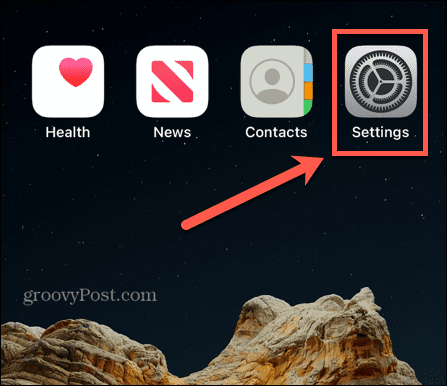
- Scrollen Sie nach unten zu VPN und schalten Sie den Schalter auf die Aus Position.
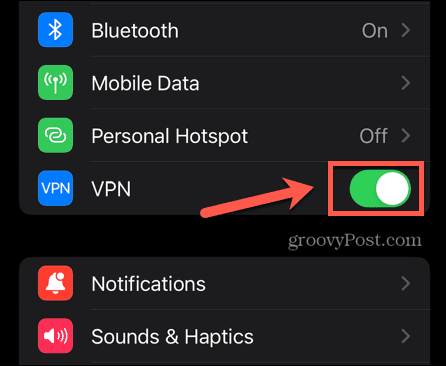
- Wenn der Schalter ausgeschaltet bleibt, wird Ihr VPN getrennt, aber wenn er wieder eingeschaltet wird, bedeutet dies, dass Ihr VPN für die automatische Verbindung eingerichtet ist.
- Wenn dies der Fall ist, scrollen Sie nach unten und tippen Sie auf Allgemein.
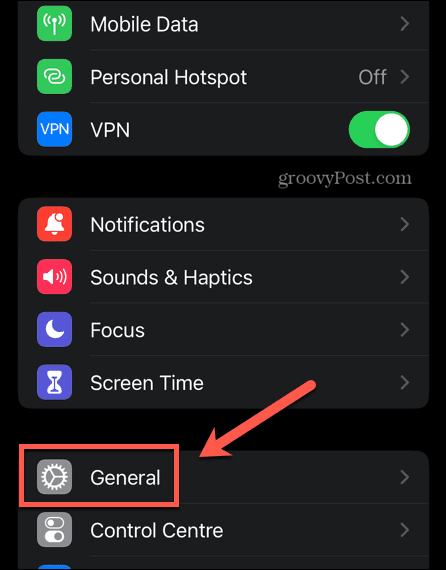
- Tippen Sie unten auf der Seite auf VPN- und Geräteverwaltung.
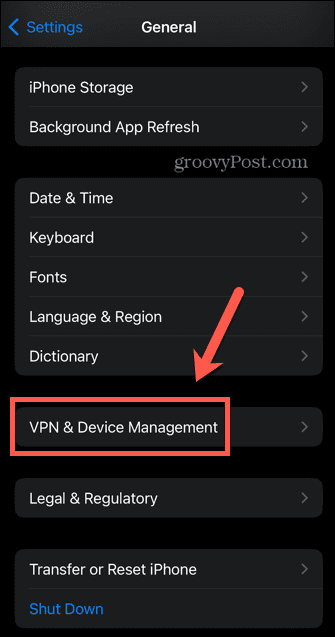
- Klopfen VPN.
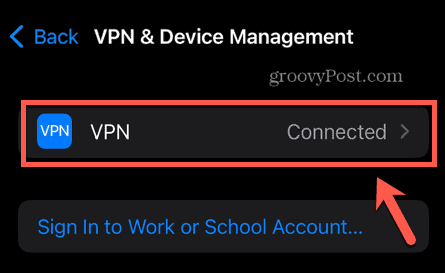
- Schauen Sie direkt unter die Status von dir VPN-Konfigurationen. Sie sehen eine Meldung, die besagt, dass Ihr VPN bei Bedarf eine Verbindung herstellt.
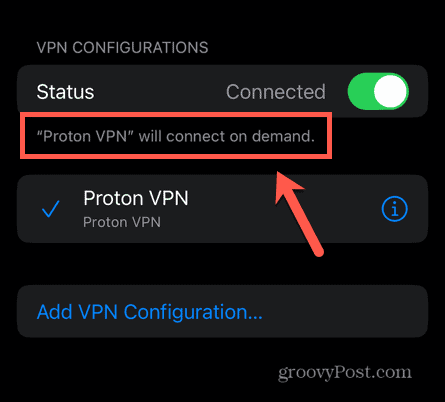
- Tippen Sie auf die ich neben Ihrem VPN.
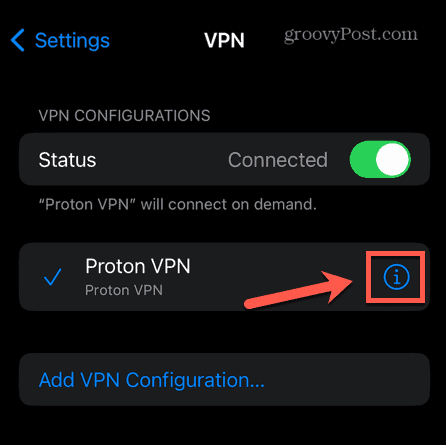
- Umschalten Verbinden Sie sich bei Bedarf zum Aus Position.
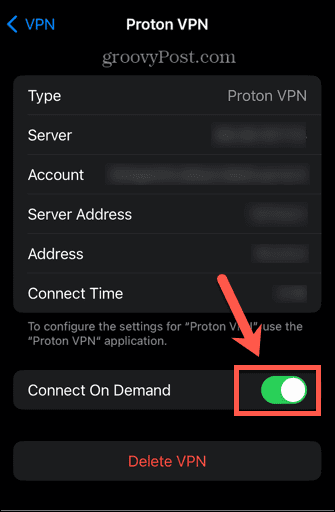
- Kehren Sie zum vorherigen Bildschirm zurück und die Meldung, dass Ihr VPN bei Bedarf eine Verbindung herstellt, sollte nicht mehr angezeigt werden.
- Schalten Sie die Status zu wechseln Aus Position.
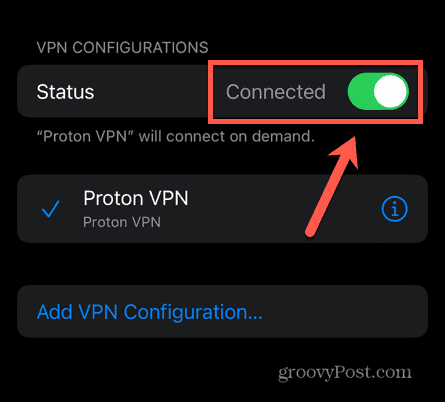
- Ihr VPN wird jetzt getrennt. Es kann nicht wieder verbunden werden, bis Sie umschalten Status wieder einschalten.
So deaktivieren Sie eine VPN-App
Wenn Sie eine VPN-App vollständig deaktivieren möchten, können Sie ihre Konfiguration von Ihrem iPhone löschen. Die VPN-App kann dann keine Verbindung herstellen, bis Sie ihr erlauben, ihre Konfiguration wieder zu Ihrem Telefon hinzuzufügen.
Wenn Sie die App nicht mehr verwenden möchten, können Sie sie vorsichtshalber auch von Ihrem iPhone löschen.
So deaktivieren Sie ein VPN auf Ihrem iPhone:
- Starte den Einstellungen App.
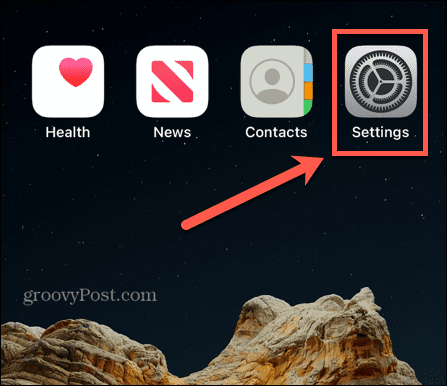
- Scrollen Sie nach unten und tippen Sie auf Allgemein.
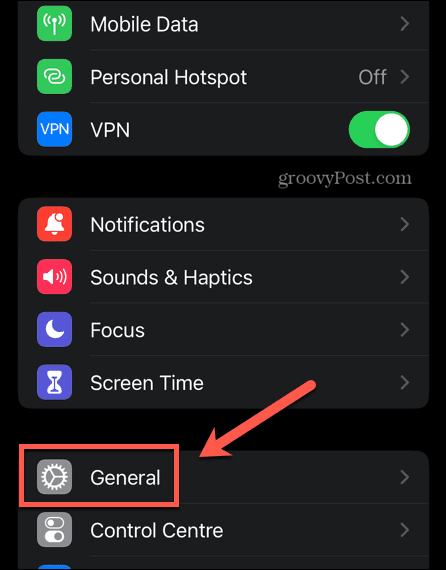
- Wählen VPN- und Geräteverwaltung.
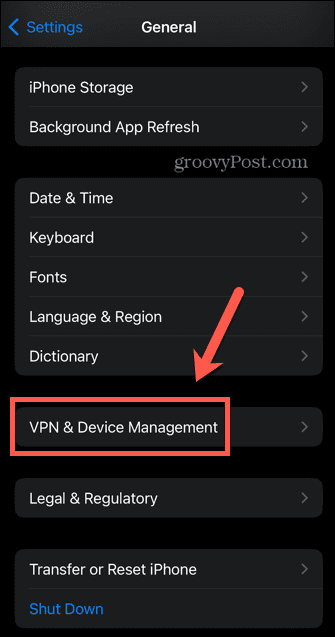
- Klopfen VPN.
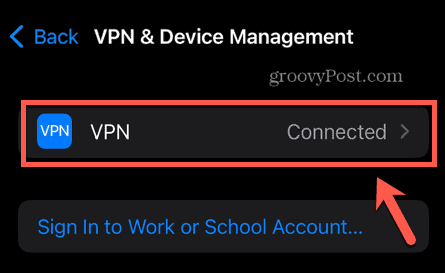
- Identifizieren Sie das VPN, das Sie deaktivieren möchten, und tippen Sie auf ich Symbol daneben.
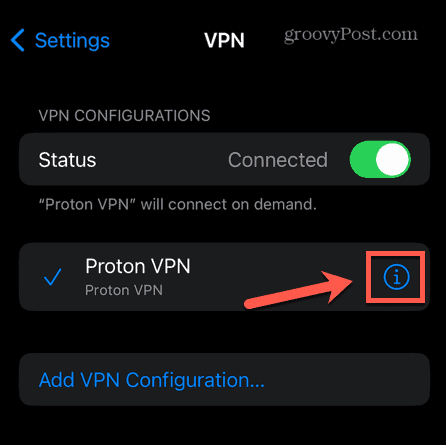
- Tippen Sie unten auf dem Bildschirm auf VPN löschen.
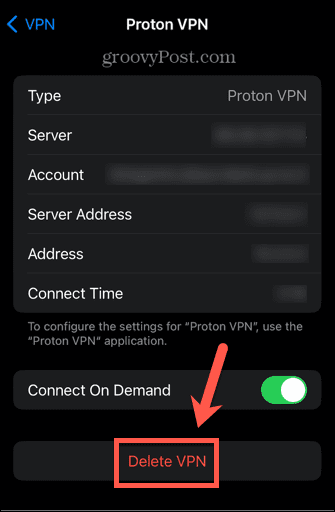
- Klopfen Löschen um Ihre Entscheidung zu bestätigen.
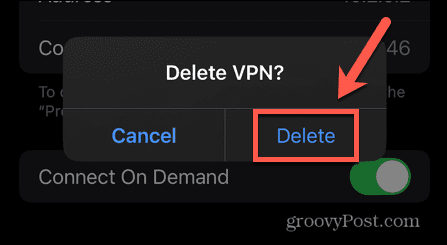
- Ihre VPN-Konfiguration wird nun von Ihrem iPhone entfernt. Ihre App kann erst wieder eine Verbindung herstellen, wenn Sie ihre Konfiguration neu installieren.
- Wenn Sie die VPN-App vollständig entfernen möchten, tippen und halten Sie auf das App-Symbol.
- Wählen App entfernen.
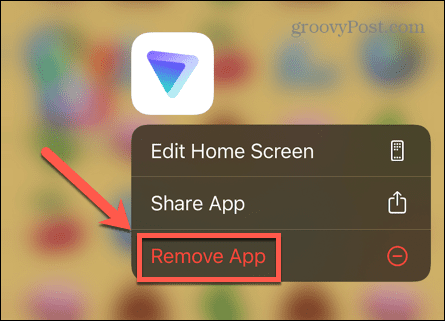
- Klopfen App löschen um es von Ihrem Telefon zu entfernen.
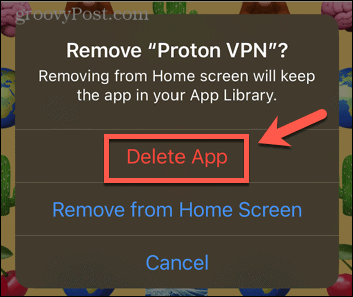
Schützen Sie sich mit einem VPN
Wenn Sie lernen, wie Sie ein VPN auf dem iPhone deaktivieren, können Sie dies tun Profitieren Sie von den Vorteilen eines VPN wenn Sie es brauchen, aber schalten Sie es aus, wenn Sie es nicht brauchen. VPNs sind auch nicht nur für Telefone.
Du kannst Richten Sie ein VPN auf Ihrem Heimrouter ein, das alle Ihre Geräte schützt, die mit diesem Router verbunden sind. Dies ist ideal, wenn Sie viele Heimautomatisierungsgeräte haben, die mit dem Internet verbunden sind und möglicherweise nicht über die beste Sicherheit verfügen. Sie können auch ein VPN auf Ihrem Laptop oder Desktop einrichten.
Wenn Sie Probleme mit a Windows 11 VPN funktioniert nicht, gibt es einige Korrekturen, die Sie versuchen können, um die Probleme zu lösen.
So finden Sie Ihren Windows 11-Produktschlüssel
Wenn Sie Ihren Windows 11-Produktschlüssel übertragen müssen oder ihn nur für eine Neuinstallation des Betriebssystems benötigen,...
So löschen Sie den Google Chrome-Cache, Cookies und den Browserverlauf
Chrome leistet hervorragende Arbeit beim Speichern Ihres Browserverlaufs, Cache und Cookies, um die Leistung Ihres Browsers online zu optimieren. Ihre Anleitung...
Preisanpassung im Geschäft: So erhalten Sie Online-Preise beim Einkaufen im Geschäft
Der Kauf im Geschäft bedeutet nicht, dass Sie höhere Preise zahlen müssen. Dank Preisgarantien erhalten Sie Online-Rabatte beim Einkaufen in...
